Kebanyakan orang beranggapan bahwa hp vivo mempunyai segudang fitur yang menarik. Salah satunya adalah screenshot layar, tak hanya menggunakan tombol saja melainkan masih ada beberapa langkah lainnya.
Beberapa pengguna umumnya sudah terbiasa dalam melakukan screenshot gambar di layar hp sendiri. Nyatanya kebanyakan dari mereka telah mampu menangkap gambar layar panjang dengan fitur screen capture milik hp Vivo.
Jika kamu pengguna hp Vivo keluaran terbaru seperti Y12, Y91C, Y53, Y20, Y30, Y12I, Y15, V5, Y50 dan lain sebagainya masih bingung mencari cara screenshot panjang vivo tanpa aplikasi, berikut ini Admin berikan panduannya:
1. Screenshot Vivo Pada Umumnya
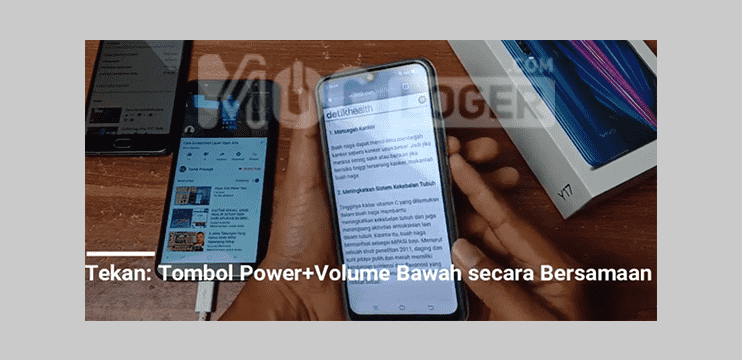
Panduan pertama ini bisa dikatakan cara yang paling mainstrem karena hanya perlu mengkombinasi dua tombol Smartphone Android Vivo saja.
Namun, tidak semua pengguna hp Vivo merasa mampu menggunakan, maka Admin berikan langkah – langkah screenshotnya:
- Temukan tombol Power + Volume bawah
- Tekan dan tahan secara bersamaan
- Tunggu 3 detik maka akan muncul suara seperti jepretan khas kamera gitu
JIka kamu sudah sampai pada langkah ini, sebenarnya kamu sudah dapat melakukan screenshot hp Vivo.
Jika ingin menangkap gambar panjang, tinggal tekan menu Berikutnya. Nantinya layar Hp Vivo akan bergulir dengan sendirinya tinggal kamu sesuaikan saja.
Baca Juga : Cara Ambil Gambar Layar di Xiaomi
2. Tangkapan Layar Super
Apabila tombol Power atau Volume kamu rusak, manfaatkan fitur Tangkapan Layar Super yang berada di Bar Navigasi.
Fitur ini yang sering Admin gunakan sebab tanpa tombol sekalipun bisa melakukan screen shot.
Berikut ini langkah – langkah yang harus kamu terapkan:
- Langkah pertama, silakan cari tampilan mana yang ingin discreenshot (Usahakan tampilan bergulir seperti Chat, Youtube, Instagram dan lainnya)
- Kemudian usap dari bawah layar, layaknya membuka tampilan Navigasi Ponsel
- Lalu pilihlah opsi Tangkapan Layar Super
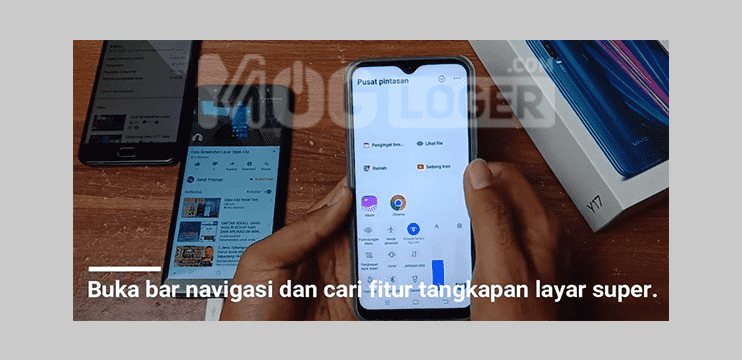
- Disini kamu dihadapkan dengan berbagai opsi, antara lain; perekaman layar, screenshot, dan lain sebagainya
- Kamu tinggal memilih opsi screenshot untuk menangkap gambar layar ponsel
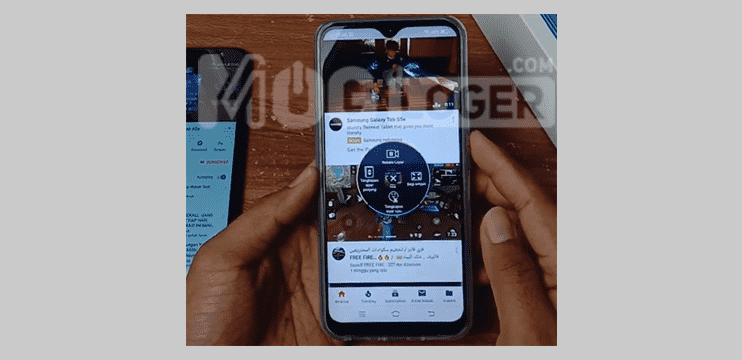
Keterangan :
1. Segi empat : pada opsi ini kamu bisa mengatur bagian mana yang ingin discreenshot. Kamu dapat mengcustom area sendiri seberapa besar ukuran penangkapan layar
2. Tangkapan layar panjang : Jadi fitur ini yang bisa menangkap layar ponsel secara panjang
Baca Juga : Cara Screenshot HP OPPO
3. Screenshot Vivo 3 Jari

Vivo keluaran terbaru telah mengusung fitur usapan untuk meng-screenshot layar hp. Sebagian besar telah menggunakan fitur usap layar dengan 3 jari, namun sayangnya belum semua pengguna dapat melakukannya.
Alasannya pun bermacam – macam, tapi yang paling umum adalah karena belum bisa/tahu cara mengaktifkan usapan tiga jari untuk menangkap layar menjadi panjang.
Berikut ini panduan lengkap yang bisa kamu terapkan:
- Kamu harus mengaktifkan fitur usap tiga jari di Pengaturan pada menu tangkapan layar super (ada di bagian bawah)
- Kemudian aktifkan opsi Penangkapan layar dengan geser tiga jari beserta Jendela melayang tangkapan layar
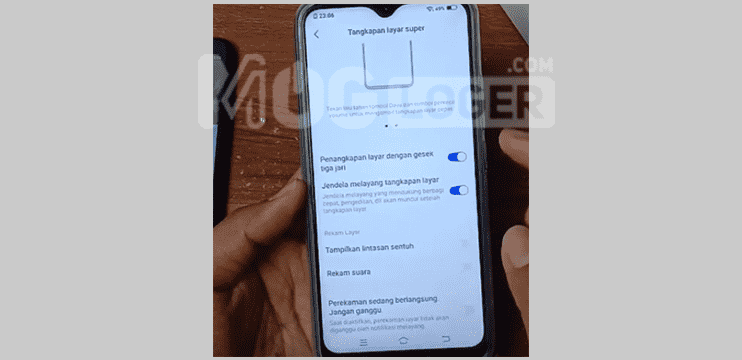
- Lalu kamu bisa mencoba screenshot dimana saja (Coba screenshot chat dulu)
- Untuk penerapannya cukup mudah, siapkan ketiga jari kamu, lalu letakkan ketiga jari tersebut di atas layar smartphone
- Usap kebawah hingga muncul bunyi cekrek
Jika sudah, anda bisa melihat hasil tangkapan layar tersebut di galeri smartphone.
4. Bola Pintas
Bola pintas atau Easy Touch merupakan fitur canggih yang telah disematkan ke dalam sistem hp Vivo untuk memenuhi kebutuhan penggunanya.
Kamu bisa memanfaatkan fitur Bola Pintas untuk menangkap layar hp Vivo tanpa tombol dan tanpa aplikasi tambahan apapun.
Sayangnya, fitur Bola Pintas tidak aktif secara default di hp Vivo, maka dari itu kamu perlu mengaktifkan tombol bola pintas di vivo pada berikut ini:
- Buka Settingan hp Vivo
- Temukan menu Settingan Tambahan
- Kemudian pilih opsi Easy Touch
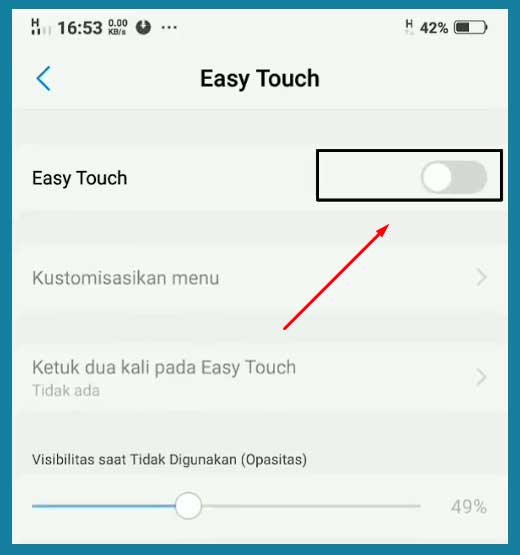
- Untuk mengaktifkan, tekan tombol yang berada disamping opsi tersebut
- Sekarang kamu sudah melihat tombol Easy Touch melayang dibilah sisi layar
Untuk cara screenshot Android Vivo menggunakan Bola Pintas, berikut langkah – langkahnya:
- Ketuk bola pintas Easy Touch
- Kemudian temukan opsi Tangkapan Layar
- Ketuk tombol tersebut maka hp Vivo akan mengambil gambar pada layar
- Selesai
Demikian ulasan dari Thelastsurvivors mengenai cara screenshot di vivo dengan mudah untuk semua tipe. Terima kasih dan semoga ulasan diatas bermanfaat.





